Efectuați o selecție aleatorie de mostre în Excel (ghid complet)
V-ați văzut vreodată copleșit de prea multe date în Excel și ați vrut doar să alegeți câteva elemente la întâmplare pentru analiză? Este ca și cum ai încerca să testezi bomboane dintr-un borcan imens! Acest ghid vă va ajuta cu pași simpli și formule pentru a selecta un eșantion aleatoriu, fie că este vorba de valori, rânduri sau chiar de a alege elemente care nu se repetă dintr-o listă. În plus, pentru cei care doresc o metodă super rapidă, avem un instrument grozav pentru tine. Alăturați-vă nouă și faceți Excel ușor și distractiv!
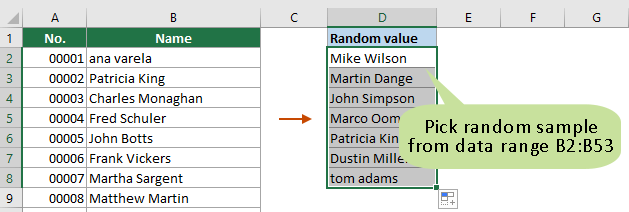
- Selectați eșantion aleatoriu cu formule
- Câteva clicuri pentru a selecta un eșantion aleatoriu cu un instrument la îndemână
Selectați eșantion aleatoriu cu formule
În această secțiune, am adunat diverse formule pentru a vă ajuta să selectați diferite tipuri de mostre aleatorii în funcție de nevoile dvs. De exemplu, puteți alege rânduri la întâmplare dintr-un interval de date sau puteți alege valori aleatorii dintr-o listă, cu sau fără duplicate. În plus, dacă utilizați versiunile Excel 365 sau 2021, veți fi introdus în noi funcții care vă pot ajuta să selectați cu ușurință valori aleatorii dintr-o listă.
Selectați valori aleatoare/rânduri cu funcția RAND
Presupunând că aveți un interval de date A1:D53 așa cum se arată în următoarea captură de ecran, pentru a selecta aleatoriu valori dintr-una dintre coloane sau pentru a selecta aleator rânduri din întregul interval de date, puteți încerca următoarele.
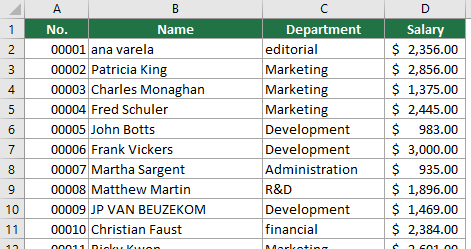
Pasul 1: Adăugarea unei coloane de ajutor
- Mai întâi, trebuie să adăugați o coloană de ajutor la intervalul de date. În acest caz, selectez celula E1 (celula adiacentă celulei antet din ultima coloană a intervalului de date), introduc antetul coloanei și apoi introdu formula de mai jos în celula E2 și apăsați Intrați pentru a obține rezultatul.
varful: Funcția RAND va genera un număr aleator între 0 și 1.
=RAND()
- Selectați acea celulă de formulă. Apoi faceți dublu clic pe Mâner de umplere (pătratul verde din colțul din dreapta jos al celulei) pentru a completa această formulă în restul celulelor din coloana de ajutor.

Pasul 2: Sortarea coloanei de ajutor
- Selectați atât intervalul de date, cât și coloana de ajutor, accesați Date , faceți clic pe Sortează.

- În Sortează casetă de dialog, trebuie să:
- Filtrează după coloana de ajutor („coloana de ajutor” în exemplul nostru).
- Sortează pe valorile celulelor.
- Selectați sortarea comandă ai nevoie.
- Apasă pe OK buton. Vezi captura de ecran.

Acum întregul interval de date a fost sortat după coloana de ajutor.
Pasul 3: copiați și lipiți rândurile sau valorile aleatorii pentru a obține rezultate
După sortare, rândurile din intervalul de date inițial vor fi într-o ordine aleatorie. Acum puteți selecta pur și simplu cele n rânduri de sus, unde n este numărul de rânduri aleatorii pe care doriți să le selectați. Apoi apăsați Ctrl + C pentru a copia rândurile selectate și a le lipi oriunde doriți.
varful: Dacă doriți doar să selectați aleatoriu valori dintr-una dintre coloane, pur și simplu selectați primele n celule din acea coloană.
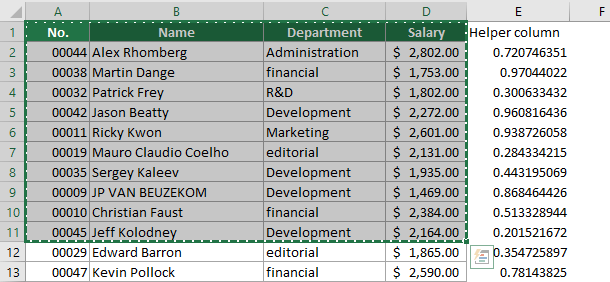
- Pentru a reîmprospăta valorile aleatorii, apăsați tasta F9 cheie.
- De fiecare dată când reîmprospătați foaia de lucru, cum ar fi adăugarea de date noi, modificarea celulelor, eliminarea datelor etc., rezultatele formulei se vor schimba automat.
- Dacă nu mai aveți nevoie de coloana de ajutor, o puteți șterge.
- Dacă sunteți în căutarea unei abordări și mai simple, vă recomandăm să încercați "Selectați intervalul aleatoriu" caracteristică a Kutools pentru Excel. Cu doar câteva clicuri, vă permite să selectați cu ușurință celule, rânduri sau chiar coloane aleatorii dintr-un interval specificat. Faceți clic aici pentru a începe perioada de încercare gratuită de 30 de zile a Kutools pentru Excel.

Selectați valori aleatorii dintr-o listă cu funcția RANDBETWEEN
Metoda de mai sus necesită să selectați și să copiați manual numărul de rânduri sau valori din intervalul de date după sortare. Dacă doriți să generați automat un anumit număr de valori aleatoare dintr-o listă, metoda din această secțiune vă poate ajuta să finalizați.
- În acest caz, trebuie să generez 7 valori aleatorii din intervalul B2:B53. Selectez o celulă goală D2, introdu următoarea formulă și apăs Intrați pentru a obține prima valoare aleatorie din coloana B.
=INDEX($B2:$B53,RANDBETWEEN(1,COUNTA($B2:$B53)),1)
- Apoi selectați această celulă de formulă și trageți-o Mâner de umplere în jos până când sunt generate restul celor 6 valori aleatorii.

- În formulă, $B2:$B53 este intervalul din care doriți să alegeți eșantion aleatoriu.
- Pentru a reîmprospăta valorile aleatorii, apăsați tasta F9 cheie.
- Dacă există duplicate în listă, valorile duplicate pot apărea în rezultate.
- De fiecare dată când reîmprospătați foaia de lucru, cum ar fi adăugarea de date noi, modificarea celulelor, eliminarea datelor etc., rezultatele aleatorii se vor schimba automat.
Selectați valori aleatorii dintr-o listă fără duplicate
Metoda de mai sus poate cauza valori aleatorii duplicate în rezultate. Luați același exemplu ca mai sus, pentru a obține valori aleatorii dintr-o listă fără duplicate, puteți încerca metoda din această secțiune.
Pasul 1: Adăugarea unei coloane de ajutor
- În primul rând, trebuie să creați o coloană de ajutor lângă coloana din care doriți să alegeți eșantion aleatoriu. În acest caz, selectez celula C2 (celula adiacentă celei de-a doua celule a coloanei B), introdu formula de mai jos și apăsați Intrați.
varful: Funcția RAND va genera un număr aleator între 0 și 1.
=RAND()
- Selectați acea celulă de formulă. Apoi faceți dublu clic pe Mâner de umplere (pătratul verde din colțul din dreapta jos al celulei) pentru a completa această formulă pentru restul celulelor din coloana de ajutor.

Pasul 2: Obțineți valori aleatorii dintr-o listă fără duplicate
- Selectați o celulă adiacentă primei celule de rezultat a coloanei de ajutor, introduceți formula de mai jos și apăsați Intrați pentru a obține prima valoare aleatorie.
=INDEX($B$2:$B$53, RANK.EQ(C2, $C$2:$C$53) + COUNTIF($C$2:C53, C2) - 1, 1)
- Apoi selectați această celulă de formulă și trageți-o Mâner de umplere jos pentru a obține un număr aleatoriu de valori.

- În formulă, $B2:$B53 este lista de coloane din care doriți să alegeți eșantion aleatoriu. Și $C2:$C53 este intervalul coloanei de ajutor.
- Pentru a reîmprospăta valorile aleatorii, apăsați tasta F9 cheie.
- Rezultatul nu va conține valori duplicat.
- De fiecare dată când reîmprospătați foaia de lucru, cum ar fi adăugarea de date noi, modificarea celulelor, eliminarea datelor etc., rezultatele aleatorii se vor schimba automat.
Selectați valori aleatorii dintr-o listă în Excel 365/2021
Dacă utilizați Excel 365 sau 2021, puteți aplica noile funcții „FILTREAZĂ DUPĂ"Și"RANDARRAY” pentru a genera cu ușurință un eșantion aleatoriu în Excel.
Pasul 1: Adăugarea unei coloane de ajutor
- Mai întâi, trebuie să adăugați o coloană de ajutor la intervalul de date. În acest caz, selectez celula C2 (celula adiacentă celei de-a doua celule a coloanei din care doriți să alegeți valori aleatoare), introduceți formula de mai jos și apăsați Intrați pentru a obține rezultatele.
=SORTBY(B2:B53,RANDARRAY(COUNTA(B2:B53))) notițe
notițe- În formulă, B2: B53 este lista din care doriți să alegeți eșantion aleatoriu.
- Dacă utilizați Excel 365, o listă de valori aleatoare va fi generată automat după apăsarea butonului Intrați cheie.
- Dacă utilizați Excel 2021, după ce obțineți prima valoare aleatoare, selectați celula formulei și trageți mânerul de umplere în jos pentru a obține numărul dorit de valori aleatoare.
- Pentru a reîmprospăta valorile aleatorii, apăsați tasta F9 cheie.
- De fiecare dată când reîmprospătați foaia de lucru, cum ar fi adăugarea de date noi, modificarea celulelor, eliminarea datelor etc., rezultatele aleatorii se vor schimba automat.
Pasul 2: Copiați și inserați valorile aleatoare pentru a obține rezultate
În coloana de ajutor, acum puteți selecta pur și simplu cele n celule de sus, unde n este numărul de valori aleatorii pe care doriți să le selectați. Apoi apăsați Ctrl + C pentru a copia valorile selectate, faceți clic dreapta pe o celulă goală și selectați Valori de la Opțiuni lipire secțiunea din meniul contextual.
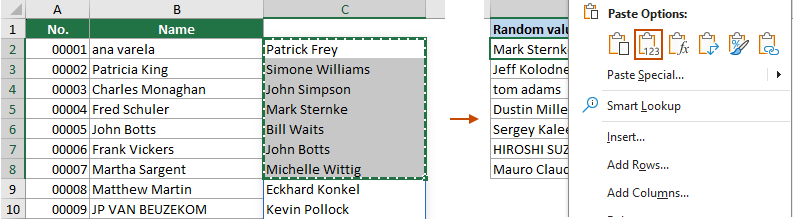
- Pentru a genera automat un număr specificat de valori aleatoare sau de rânduri dintr-un interval specificat, introduceți un număr care reprezintă numărul de valori aleatoare sau de rânduri care trebuie generate într-o celulă (C2 în acest exemplu), apoi aplicați una dintre următoarele formule.
Generați valori aleatorii dintr-o listă:
=INDEX(SORTBY(B2:B53, RANDARRAY(ROWS(B2:B53))), SEQUENCE(C2))După cum puteți vedea, de fiecare dată când modificați numărul de mostre, un număr corespunzător de valori aleatorii este generat automat. Generați rânduri aleatorii dintr-un interval:Pentru a genera automat un număr specificat de rânduri aleatorii dintr-un interval specificat, aplicați această formulă.
Generați rânduri aleatorii dintr-un interval:Pentru a genera automat un număr specificat de rânduri aleatorii dintr-un interval specificat, aplicați această formulă.=INDEX(SORTBY(A2:B53, RANDARRAY(ROWS(A2:B53))), SEQUENCE(C2), {1,2,3})varful: Matricea {1,2,3} de la sfârșitul formulei trebuie să se potrivească cu numărul specificat în C2. Dacă doriți să generați 3 eșantioane aleatorii, nu trebuie doar să introduceți numărul 3 în celula C2, ci și să specificați matricea ca {1,2,3}. Pentru a genera 4 mostre aleatorii, introduceți numărul 4 în celulă și specificați matricea ca {1,2,3,4}.
Câteva clicuri pentru a selecta un eșantion aleatoriu cu un instrument la îndemână
Metodele de mai sus vă cer să vă amintiți și să utilizați formule, ceea ce este dureros pentru unii utilizatori Excel. Aici, aș dori să vă recomand Selectați Range Randomly caracteristică a Kutools pentru Excel. Cu această caracteristică, puteți selecta cu ușurință mostre aleatorii cu doar câteva clicuri. Poate selecta aleatoriu nu numai valori și rânduri, ci și coloane.
După instalarea Kutools pentru Excel, Faceți clic pe Kutools > Selectați > Selectați Range Randomly, apoi trebuie să configurați după cum urmează.
- Selectați o coloană sau un interval din care doriți să alegeți valori aleatorii, rânduri sau coloane.
- În Sortați / Selectați gama aleatoriu caseta de dialog, specificați numărul de valori aleatorii de selectat.
- Selectați o opțiune din Selectați tipul secţiune.
- Clic OK.

Rezultat
am specificat numarul 5 în "Numărul de celule de selectat" și a ales "Selectați rânduri aleatoriiopțiunea " în "Tipul de selecție„. Ca rezultat, 5 rânduri de date vor fi selectate aleatoriu în intervalul specificat. Apoi puteți copia și lipi aceste rânduri selectate oriunde doriți.
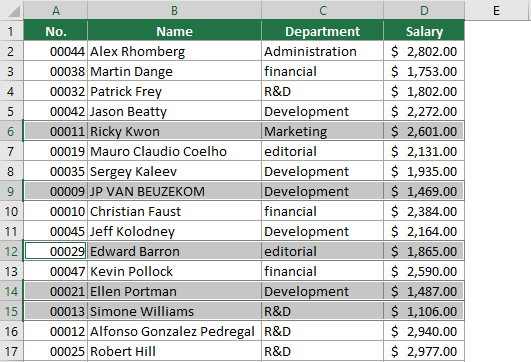
- Pentru a utiliza această caracteristică, ar trebui să instalați Kutools pentru Excel întâi, te rog faceți clic pentru a descărca și aveți o probă gratuită de 30 de zile acum.
- Pentru a afla mai multe despre această funcție, vă rugăm să vizitați această pagină: Selectați aleatoriu celule, rânduri sau coloane dintr-un interval de celule
Articole pe aceeaşi temă
Randomizați o listă în Excel
În acest tutorial, vom vorbi despre cum să randomizați cu ușurință sau să amestecați o listă în Excel în câțiva pași.
Date aleatoare Excel: generează numere aleatorii, texte, date, ore
În acest articol, vom introduce diferite metode pentru generarea de numere aleatorii, șiruri de text, date și ore în Excel și Excel 365 normal.
Generați rapid timp aleatoriu
În acest tutorial, vom vorbi despre cum să generați timp aleatoriu în Excel.
Generați o zi aleatoare a săptămânii sau o dată de weekend
Acest tutorial vă va arăta cum să generați date aleatorii pentru zilele săptămânii sau weekendul în Excel.
Cele mai bune instrumente de productivitate Office
Kutools pentru Excel - Vă ajută să vă distingeți de mulțime
Kutools pentru Excel se mândrește cu peste 300 de caracteristici, Asigurați-vă că ceea ce aveți nevoie este la doar un clic distanță...

Fila Office - Activați lectura și editarea cu file în Microsoft Office (includeți Excel)
- O secundă pentru a comuta între zeci de documente deschise!
- Reduceți sute de clicuri de mouse pentru dvs. în fiecare zi, spuneți adio de la mâna mouse-ului.
- Vă crește productivitatea cu 50% atunci când vizualizați și editați mai multe documente.
- Aduce file eficiente la Office (inclusiv Excel), la fel ca Chrome, Edge și Firefox.

Cuprins
- Selectați eșantion aleatoriu cu formule
- Selectați valori aleatoare/rânduri
- Selectați valori aleatorii dintr-o listă
- Selectați valori aleatorii dintr-o listă fără duplicate
- Selectați valori aleatorii dintr-o listă în Excel 365/2021
- Selectați eșantion aleatoriu cu Kutools
- Articole pe aceeaşi temă
- Cele mai bune instrumente de productivitate Office
- Comentarii